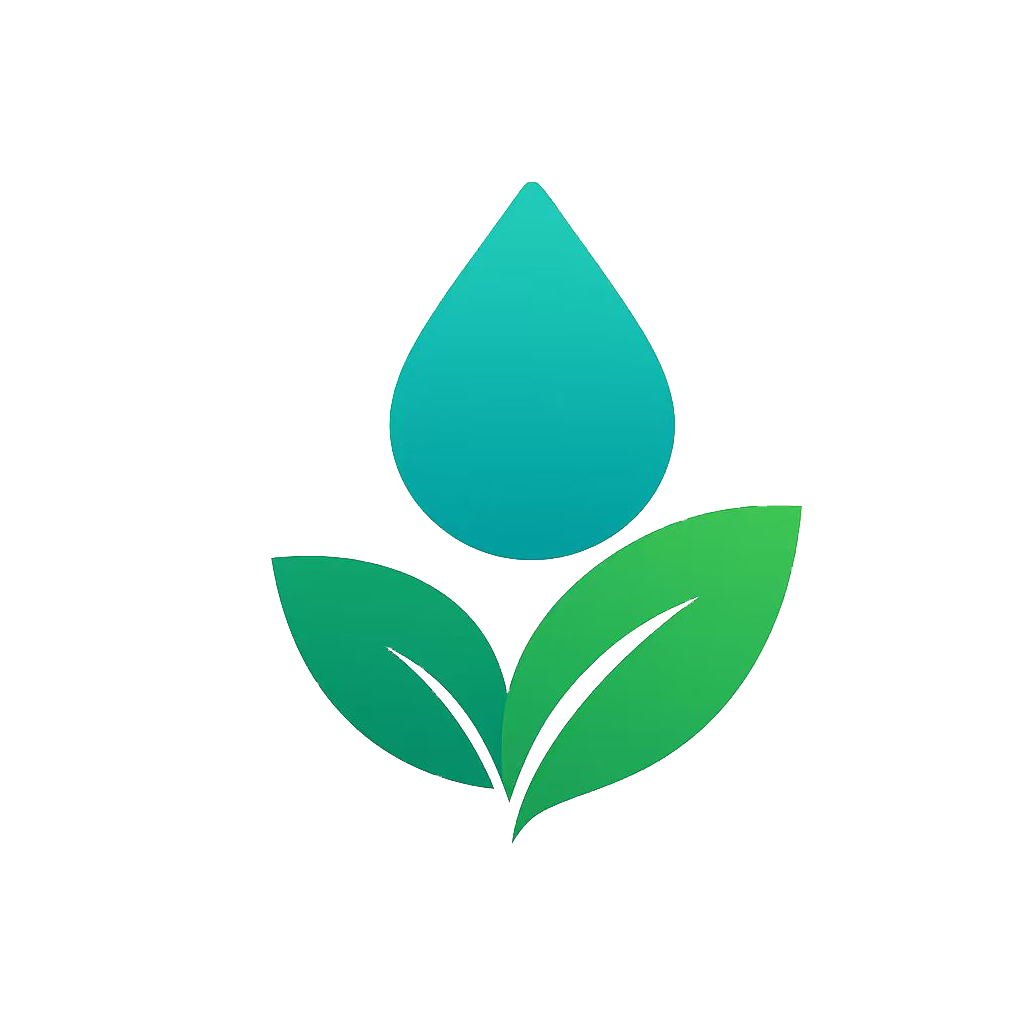r-uploader
r-uploader 文件上传,用于将本地的图片或文件上传至服务器,并在上传过程中展示预览图和上传进度。目前 Uploader 组件不包含将文件上传至服务器的接口逻辑,该步骤需要自行实现。
示例
vue
<template>
<view class="content" style="padding: 0px; background-color: transparent">
<r-config-provider>
<r-collapse v-model:value="activeName2" accordion @change="onChange">
<r-collapse-item title="基础用法" name="1">
<r-uploader v-model:value="fileList" :after-read="afterRead" />
</r-collapse-item>
<r-collapse-item title="文件预览" name="2">
<r-uploader v-model:value="fileList" :after-read="afterRead" />
</r-collapse-item>
<r-collapse-item title="上传状态" name="3">
<r-uploader v-model:value="fileList" :after-read="afterRead" />
</r-collapse-item>
<r-collapse-item title="限制上传数量" name="4">
<r-uploader
v-model:value="fileList"
multiple
:max-count="2"
:after-read="afterRead"
/>
</r-collapse-item>
<r-collapse-item title="限制上传大小" name="5">
<r-uploader
v-model:value="fileList"
multiple
:max-size="500 * 1024"
:after-read="afterRead"
@oversize="onOversize"
/>
</r-collapse-item>
<r-collapse-item title="自定义上传样式" name="6">
<view style="min-height: 80px">
<r-uploader v-model:value="fileList" :after-read="afterRead">
<r-button icon="plus" type="primary">上传文件</r-button>
</r-uploader>
</view>
</r-collapse-item>
<r-collapse-item title="自定义预览样式" name="7">
<r-uploader v-model:value="fileList" :after-read="afterRead">
<template #previewCover="file">
<view class="preview-cover">{{ file.item.name }}</view>
</template>
</r-uploader>
</r-collapse-item>
<r-collapse-item title="自定义预览大小" name="8">
<r-uploader
v-model:value="fileList"
:after-read="afterRead"
:preview-size="[120, 80]"
/>
</r-collapse-item>
<r-collapse-item title="上传前置处理" name="9">
<r-uploader
v-model:value="fileList"
:before-read="beforeRead"
:after-read="afterRead"
/>
</r-collapse-item>
<r-collapse-item title="禁用文件上传" name="10">
<r-uploader
v-model:value="fileList"
disabled
:after-read="afterRead"
/>
</r-collapse-item>
<r-collapse-item title="开启覆盖上传" name="11">
<r-uploader
v-model:value="fileList"
reupload
:after-read="afterRead"
/>
</r-collapse-item>
</r-collapse>
</r-config-provider>
<r-toast ref="toastRef"></r-toast>
</view>
</template>
<script setup>
import { ref } from "vue";
import useToast from "@/uni_modules/r-toast/components/r-toast/useToast";
const toastRef = ref(null);
const {
showToast,
showLoadingToast,
showSuccessToast,
showFailToast,
closeToast,
} = useToast(toastRef);
const fileList = ref([]);
const uploadFilePromise = (url) => {
console.log("url", url);
return new Promise((resolve, reject) => {
//换成自己的上传接口
uniCloud.uploadFile({
filePath: url,
cloudPath: "test-" + new Date().getTime() + ".png",
onUploadProgress: function (progressEvent) {
console.log(progressEvent);
var percentCompleted = Math.round(
(progressEvent.loaded * 100) / progressEvent.total
);
},
success(e) {
console.log("success e", e);
resolve(e.fileID);
},
fail(e) {
console.log("fail e", e);
reject(e);
},
complete() {},
});
});
};
const getFile = (t) => {
console.log("t", t);
return "1";
};
const beforeRead = (file) => {
if (("" + file.url).indexOf(".png") < 0) {
showToast("请上传png格式文件");
return false;
}
return true;
};
const afterRead = async (file) => {
console.log("file", file);
let lists = [].concat(file);
console.log("event.file", file, lists);
let fileListLen = fileList.value.length;
lists.map((item) => {
if (item.index == -1) {
fileList.value.push({
...item,
status: "uploading",
message: "上传中",
});
} else {
fileList.value[item.index] = {
...item,
status: "uploading",
message: "上传中",
};
}
});
for (let i = 0; i < lists.length; i++) {
try {
const result = await uploadFilePromise(lists[i].url);
console.log("result", result, lists[i].index);
let item = fileList.value[fileListLen];
if (lists[i].index === 0 || lists[i].index != -1) {
fileList.value = fileList.value.map((t, index) => {
if (index == lists[i].index) {
return {
...t,
status: "success",
message: "",
url: result,
};
}
return t;
});
} else {
fileList.value.splice(
lists[i].index != -1 ? lists[i].index : fileListLen,
1,
Object.assign(item, {
status: "success",
message: "",
url: result,
})
);
fileListLen++;
}
console.log("fileList", fileList.value);
} catch (error) {}
}
};
const onOversize = (file) => {
console.log(file);
showToast("文件大小不能超过 500kb");
};
const activeName2 = ref(["1"]);
const onChange = (name) => {
if (["1", "4", "5", "6", "8", "9", "10"].includes(name)) {
fileList.value = [];
} else if (name == 2) {
fileList.value = [
{
url: "https://fastly.jsdelivr.net/npm/@vant/assets/leaf.jpeg",
},
];
} else if (name == 11) {
fileList.value = [
{
url: "https://fastly.jsdelivr.net/npm/@vant/assets/leaf.jpeg",
},
];
} else if (name == 3) {
fileList.value = [
{
url: "https://fastly.jsdelivr.net/npm/@vant/assets/leaf.jpeg",
status: "uploading",
message: "上传中...",
},
{
url: "https://fastly.jsdelivr.net/npm/@vant/assets/tree.jpeg",
status: "failed",
message: "上传失败",
},
];
} else if (name == 7) {
fileList.value = [
{
url: "https://fastly.jsdelivr.net/npm/@vant/assets/leaf.jpeg",
name: "文件名称",
},
];
}
};
</script>
<style lang="scss">
.preview-cover {
position: absolute;
bottom: 0;
box-sizing: border-box;
width: 100%;
padding: 4px;
color: #fff;
font-size: 12px;
text-align: center;
background: rgba(0, 0, 0, 0.3);
}
</style>API
Props
| 名称 | 说明 | 类型 | 默认值 | 可选值 |
|---|---|---|---|---|
| value | 已上传的文件列表 | Array | [] | - |
| accept | 接受的文件类型,file 只支持 H5(只有微信小程序才支持把 accept 配置为 all、media) | String | image | all media image file video |
| capture | 图片或视频拾取模式,当 accept 为 image 类型时,设置 capture 为 camera 可以直接调起摄像头 | String | Array | [ablum,camera] | camera ablum |
| compressed | 当 accept 为 video 时生效,是否压缩视频,默认为 true | Boolean | true | false |
| camera | 当 accept 为 video 时生效 | String | back | front back |
| sizeType | original 原图,compressed 压缩图,默认二者都有,H5 无效 | Array | [original,compressed ] | original compressed |
| maxDuration | 当 accept 为 video 时生效,拍摄视频最长拍摄时间,单位秒 | Number | 60 | - |
| name | 标识符,通常为一个唯一的字符串或数字,可以在回调函数的第二项参数中获取 | Number | String | - | - |
| previewSize | 预览图和上传区域的尺寸,默认单位为 px | String | Number | Array | 80 | - |
| previewImage | 是否在上传完成后展示预览图 | Boolean | true | false |
| previewFullImage | 是否在点击预览图后展示全屏图片预览 | Boolean | true | false |
| multiple | 是否开启图片多选 | Boolean | false | true |
| disabled | 是否禁用文件上传 | Boolean | false | true |
| readonly | 是否将上传区域设置为只读状态 | Boolean | false | true |
| deletable | 是否展示删除按钮 | Boolean | true | false |
| reupload | 是否开启覆盖上传,开启后会关闭图片预览 | Boolean | false | true |
| showUpload | 是否展示上传区域 | Boolean | true | false |
| afterRead | 文件读取完成后的回调函数 | Function | - | - |
| beforeRead | 文件读取前的回调函数 | Function | - | - |
| maxSize | 文件大小限制,单位为byte | Number |String | Function | 2 _ 1024 _ 1024 | - |
| maxCount | 文件上传数量限制 | Number | 5 | - |
| uploadText | 上传区域文字提示 | String | - | - |
| imageFit | 预览图裁剪模式,可选值见 r-image 组件 | String | cover | |
| uploadIcon | 上传区域图标名称,等同于 r-icon 组件的 name 属性 | String | photograph | |
| uploadIconPrefix | 上传区域图标的前缀类名,等同于 r-icon 组件的 prefix 属性 | String | van-icon | iconfont |
| themeName | r-theme的主题名称 | String | default | - |
Events
| 名称 | 说明 | 参数 |
|---|---|---|
| oversize | 文件大小超过限制时触发 | files |
| clickUpload | 点击上传区域时触发 | event |
| delete | 点击删除后触发 | item,detail |
| update:value | 数据变化后触发 | files |
| error | 文件选择错误时触发 | error |
| afterRead | 读取后触发 | files |
Slots
| 名称 | 说明 | 参数 |
|---|---|---|
| default | 自定义上传区域 | - |
| previewDelete | 自定义删除按钮 | - |
| previewCover | 自定义覆盖在预览区域上方的内容 | item,index |
更多组件,请前往rainui